更改 Mac OS X 的“打开最近”菜单项中显示的文件数
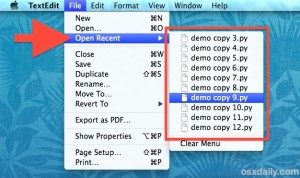
在整个 Mac OS X 中几乎每个以文件为中心的应用程序中的文件菜单都有一个“打开最近”选项,它显示在给定的 Mac 应用程序中使用过的 10 个最近的文件。
虽然 10 个最近的文档数量相当大,但我们中的许多人更喜欢在 Mac OS X 的“最近的文件”菜单中看到更多最近的文件,这就是我们将展示如何通过简单的设置更改进行调整的内容。用户可以选择将最近使用的文档列表设置为:无、5、10、15、20、30,或者多达 50 个最近使用的文件,不过
如何更改在 Mac OS X 中显示的最近项目、文档、应用程序和服务器的数量
- 转到 Apple 菜单并打开系统偏好设置
- 选择“常规”面板
- 在底部附近寻找“最近的项目数量”选项——这在 Mavericks 中经常被错误显示(大概是一个错误)所以只需寻找“文档、应用程序和服务器”旁边的数字子菜单
- 下拉子菜单并选择您希望在“打开最近”菜单中显示的最近文件数
- 关闭系统偏好设置,然后退出并重新启动应用程序以查看更改

以 TextEdit 应用程序为例,进行此更改以显示 20 个最近的项目会在“打开最近”菜单中显示更多选项。
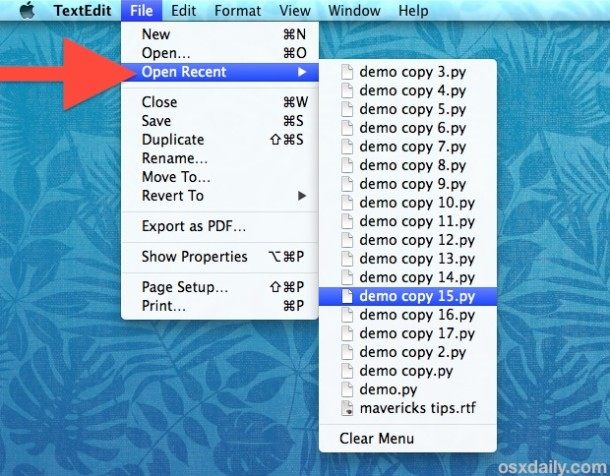
重要的是要注意,更改“打开最近”菜单也会直接更改 Apple 菜单中可见的“最近项目”子菜单……为什么应用程序级控件与系统级项目直接相关是有点奇怪,因为将它们分开可能更有意义——这可能通过“默认写入”命令实现(有什么想法吗?让我们知道!)。在这些设置直接相关的积极方面,可以更容易地查看可能已被 通过增加整体可见项的数量在未经用户同意的情况下打开。
对于那些想要返回默认选项的人来说,在所有版本的 Mac OS X 中选择此设置的注意事项设置为“10”个最近的项目。
尽管对 Mac OS X Mavericks 进行了一些更改从而消除了一些特殊性,但此技巧几乎适用于每个版本的 Mac OS X。在 Mavericks 之前,用户能够在非常具体的基础上调整最近项目的数量,为应用程序、文档和服务器设置唯一的编号。现在,只有一个选项涵盖所有这些选项,它也包含在 Apple 菜单中。
对于那些因为隐藏在菜单中而不使用最近项目列表的人,您还可以使用默认命令在 Mac OS X 的 Dock 中启用隐藏的最近项目列表。
